Jak usunąć swoje konto X (na Twitterze).

X to jedna z największych platform mediów społecznościowych, z ponad 350+ milionami aktywnych użytkowników miesięcznie. Jednak to naturalne, że od czasu do czasu chcesz się rozłączyć
Konwersja plików PDF na Word nie jest już dla użytkowników zbyt trudna, ponieważ istnieje wiele narzędzi i oprogramowania obsługujących specjalizowaną konwersję plików PDF na Word. Jeśli nie chcesz instalować dodatkowego oprogramowania na swoim komputerze, możesz skorzystać z bezpłatnej usługi online.
Obecnie istnieje wiele narzędzi do konwersji PDF na Word online za darmo, nie wymagają od użytkowników tworzenia konta, ale interfejs jest dość prosty, bardzo łatwy w użyciu, bardzo szybka konwersja. Zachęcamy do zapoznania się z 7 sposobami konwersji plików PDF na Word bez oprogramowania poniżej, aby uzyskać więcej opcji:
PDF Candy nie tylko obsługuje bardzo szybką konwersję PDF do Word, ale również konwertuje do wielu innych popularnych formatów, takich jak PDF do DOC, PDF do JPG, obrazy do PDF, scalanie plików PDF, dzielenie PDF, ekstrakt Eksportuj zdjęcia i tekst z pliku PDF ...
W szczególności umożliwia także konwersję, miksowanie wielu plików jednocześnie, aby zaoszczędzić czas i wysiłek. Oprócz konwersji online osoby, które chcą konwertować pliki nawet bez Internetu, mogą pobrać PDF Candy Desktop na swój komputer. Konwersja jest dość prosta, wystarczy wybrać plik PDF do przesłania lub przeciągnij i upuść plik bezpośrednio w ramce. Możesz także pobrać pliki z Dysku Google i Dropbox.
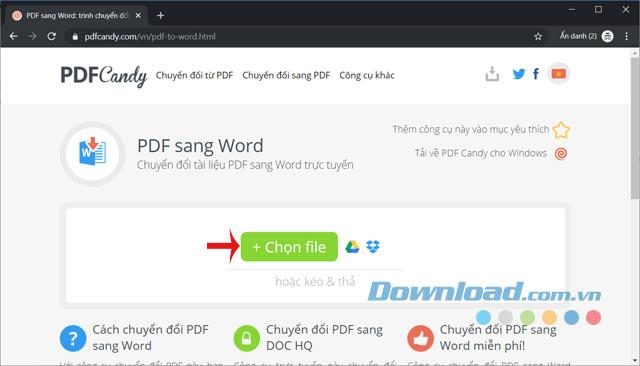
Następnie poczekaj chwilę, aż proces konwersji zostanie zakończony, proces konwersji szybki lub wolny zależy od rozmiaru pliku i szybkości połączenia.
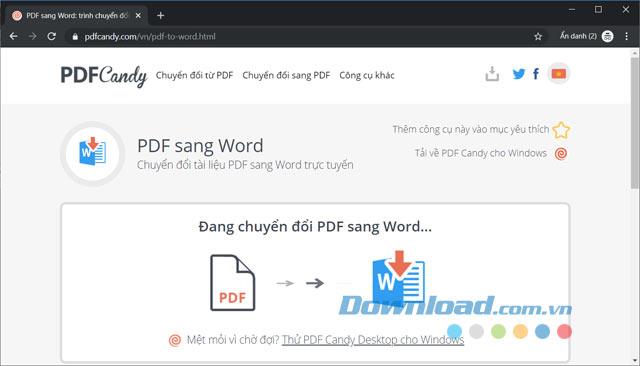
Po zakończeniu konwersji kliknij Pobierz plik, aby pobrać na komputer. Możesz także przesłać na Dysk Google i Dropbox.
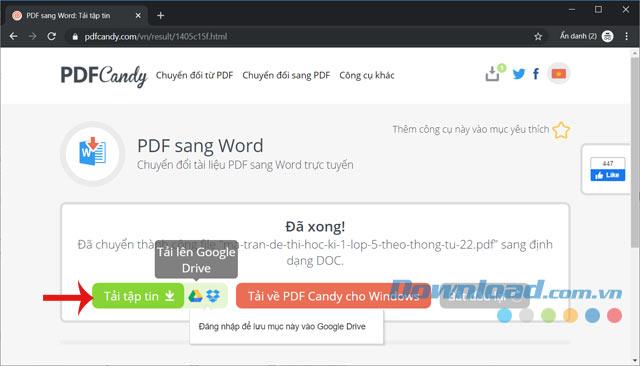
Instrukcje konwertowania pliku PDF na Word za pomocą PDF Candy:
SmallPDF to idealny internetowy konwerter plików, nie tylko do konwersji plików PDF na Word, ale także do konwersji do innych formatów, takich jak JPG na PDF, PDF na JPG, a nawet wycinania, scalania, zmniejszania zawartości. Bardzo wydajny rozmiar pliku PDF. Sposób na wykonanie tego jest dość prosty, wystarczy kliknąć PDF na Word w głównym interfejsie SmallPDF.
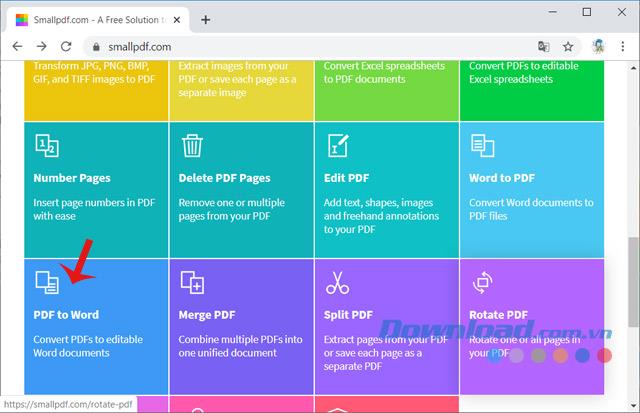
Następnie kliknij Wybierz plik, aby wybrać plik PDF do konwersji lub przeciągnij i upuść plik w niebieskim polu. Ponadto możesz także pobierać pliki z Dysku Google i Dropbox .
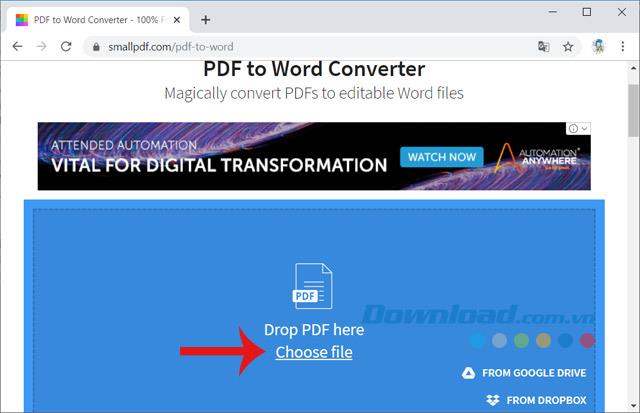
Tutaj są 2 opcje konwersji:
Tutaj zaznaczymy opcję Konwertuj na słowo, a następnie kliknij opcję Wybierz opcję.
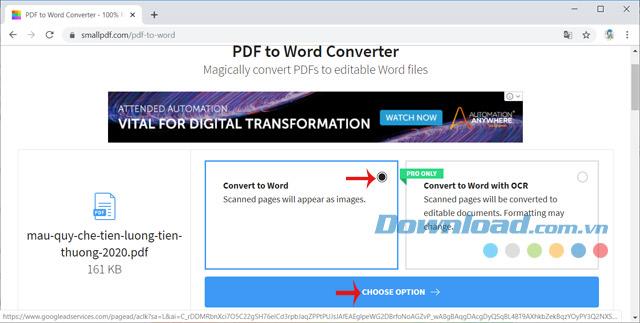
Następnie poczekaj chwilę, aż system załaduje plik, proces jest szybki lub wolny, w zależności od rozmiaru pliku i szybkości połączenia internetowego, którego używasz.
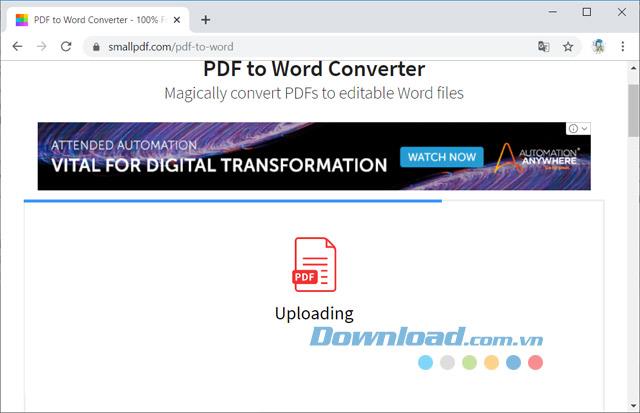
Konwersja formatu nastąpi natychmiast.
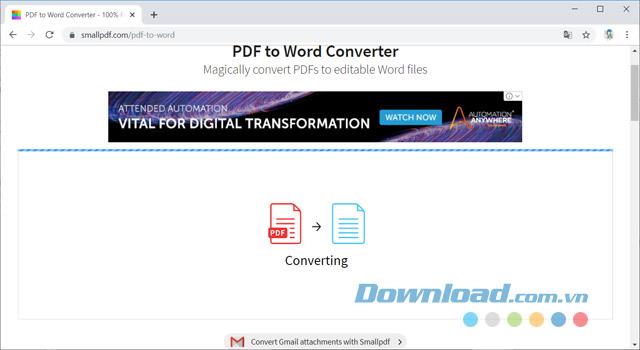
Po pomyślnej konwersji kliknij Pobierz, aby pobrać na komputer. Ponadto możesz także zapisywać na Dysku Google i Dropbox.
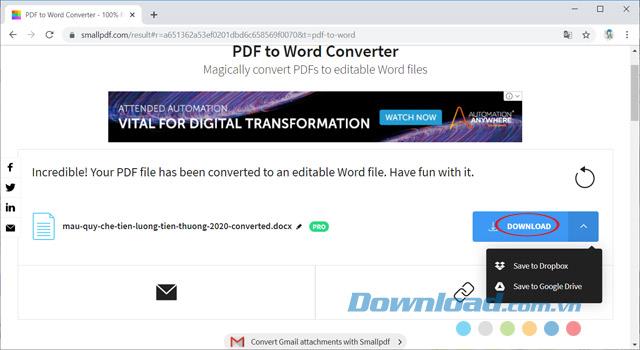
Samouczek wideo na temat konwertowania plików PDF na Word za pomocą SmallPDF:
W głównym interfejsie PDFOnline kliknij opcję Prześlij plik do konwersji, a następnie wybierz plik do konwersji.
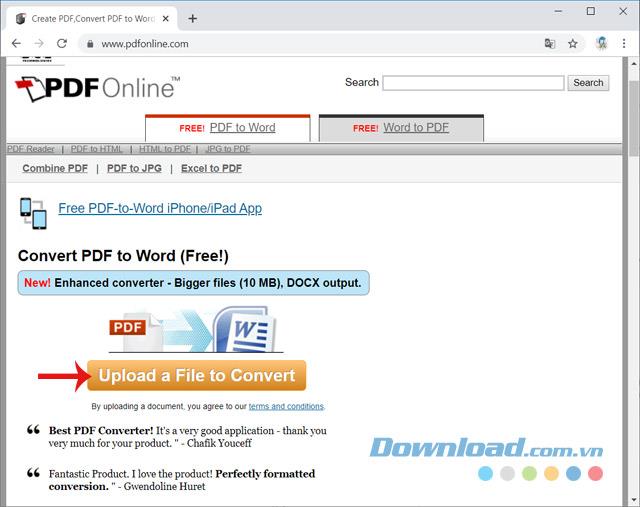
Poczekaj chwilę, aż proces konwersji pliku PDF na Word zostanie zakończony.
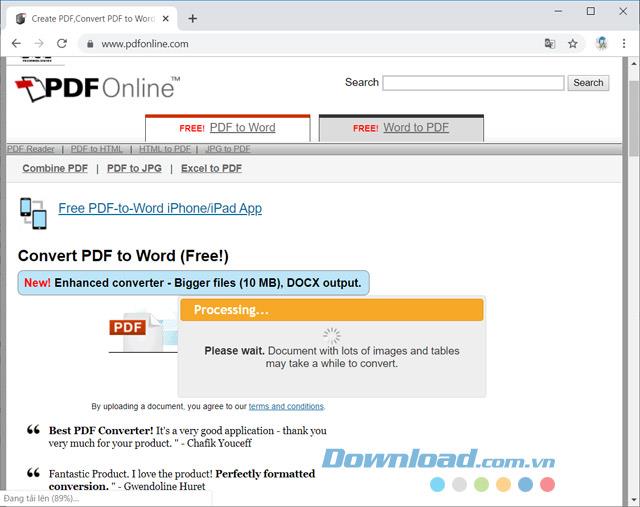
Po konwersji zobaczysz zawartość tekstu wyświetlaną na stronie PDFOnline, kliknij Pobierz, aby pobrać plik na komputer, i kliknij Wyświetl plik PDF, aby wyświetlić bezpośrednio na tej stronie głównej.
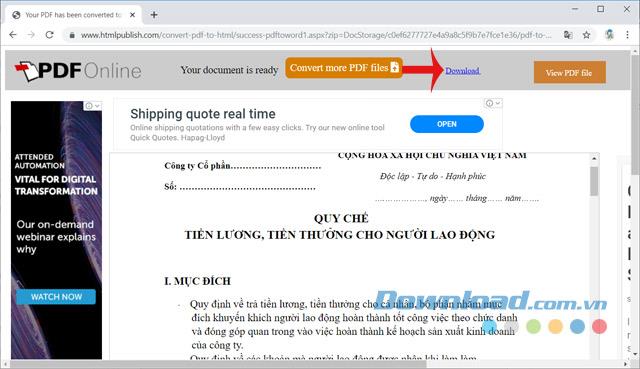
Po kliknięciu Pobierz zostaniesz przeniesiony do interfejsu pobierania plików, kliknij Pobierz plik Word, aby pobrać na komputer.
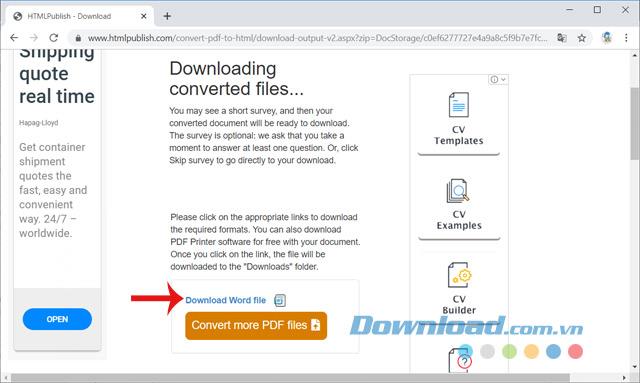
Instrukcja wideo do konwersji PDF na Word za pomocą PDFOnline:
PDF do DOC jest dość wszechstronnym konwerterem, może konwertować pliki PDF do Doc, Docx, Text, JPG, PNG, kompresować pliki PDF, dołączać pliki PDF lub konwertować JPG na obrazy PDF, umożliwiając konwersję towarów seria. W szczególności obsługuje również wietnamski, więc jest bardzo łatwy do zrozumienia i użytkowania.
Najpierw uzyskaj dostęp do pliku PDF w Doc, wybierz format pliku, który chcesz przekonwertować. Tutaj wybierzemy PDF do Doc , a następnie kliknij Prześlij pliki, aby przesłać plik PDF, który chcesz przekonwertować, możesz pobrać 1 lub więcej plików jednocześnie.
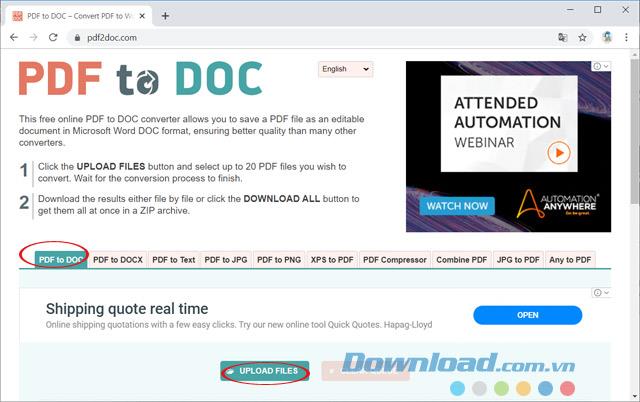
Poczekaj, aż konwerter się zakończy, kliknij Pobierz, aby pobrać plik na komputer, możesz pobrać kolejno lub wszystkie pliki, klikając Pobierz wszystko.
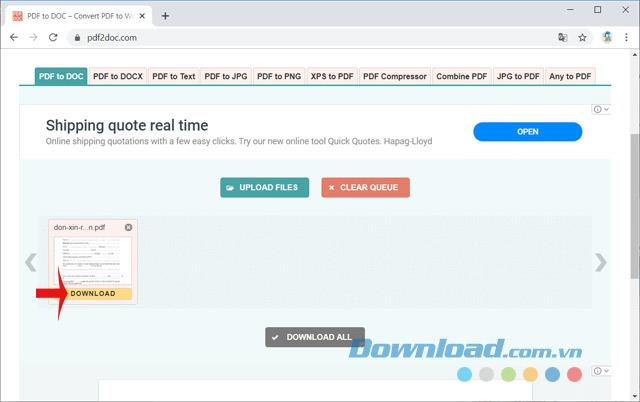
Wideo do konwersji PDF na Word z PDF na DOC:
W głównym interfejsie Zamzara kliknij Dodaj pliki , a następnie wybierz plik PDF, który chcesz przekonwertować, możesz także przeciągnąć i upuścić pliki tutaj.
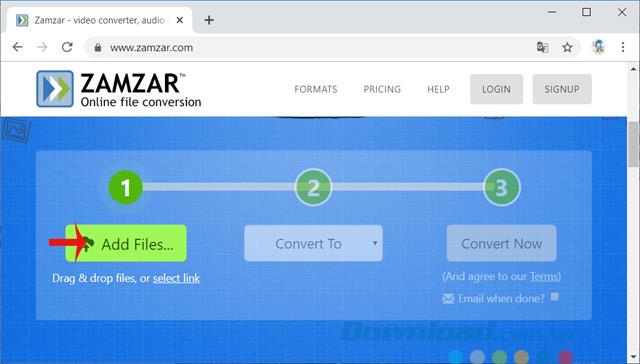
Następnie kliknij strzałkę obok Konwertuj na, aby wybrać format, który chcesz przekonwertować, tutaj wybieramy doc lub docx.
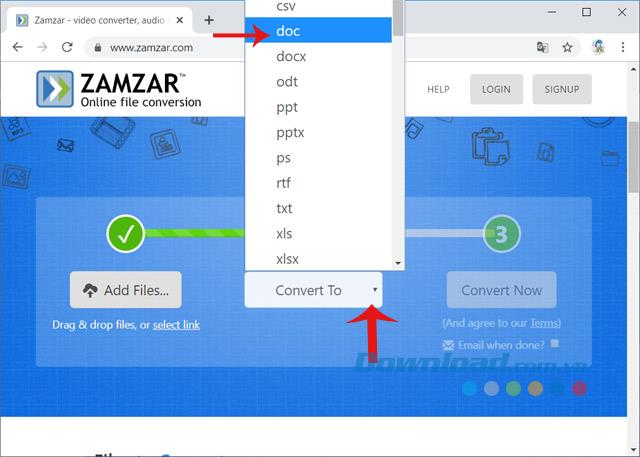
Po wybraniu formatu pliku kliknij przycisk Konwertuj teraz.
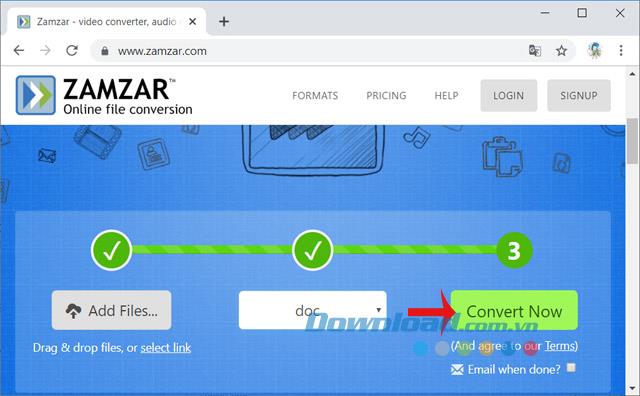
Proces konwersji ma miejsce, musisz poczekać chwilę, aby zakończyć. Ten proces zależy od rozmiaru pliku i szybkości sieci. Konwertowane pliki będą przechowywane przez 24 godziny od momentu przesłania.
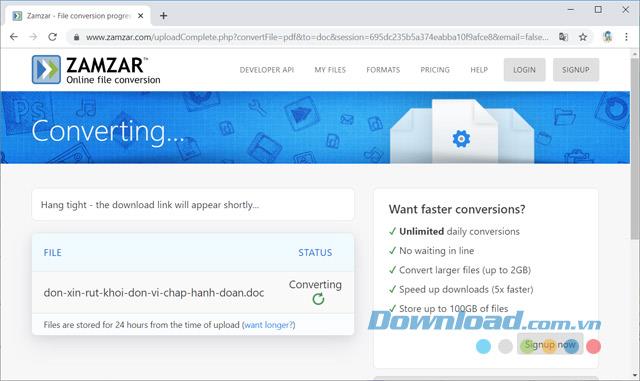
Gdy konwersja się powiedzie, kliknij Pobierz, aby pobrać plik Word na komputer.
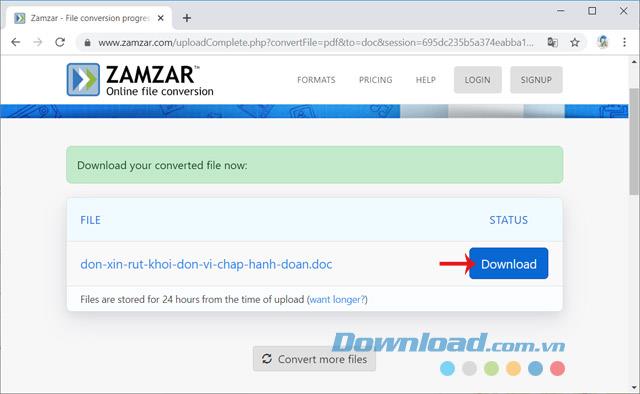
Samouczek wideo do konwersji plików PDF na Word za pomocą Zamzar:
PDFtoWord.us pomaga dość szybko przekonwertować plik PDF na Word, wystarczy kilka kroków, aby natychmiast zapisać przekonwertowany plik. Wystarczy kliknąć Wybierz plik , prześlij plik PDF do przesłania, ale obsługuj tylko pliki PDF mniejsze niż 1 MB.
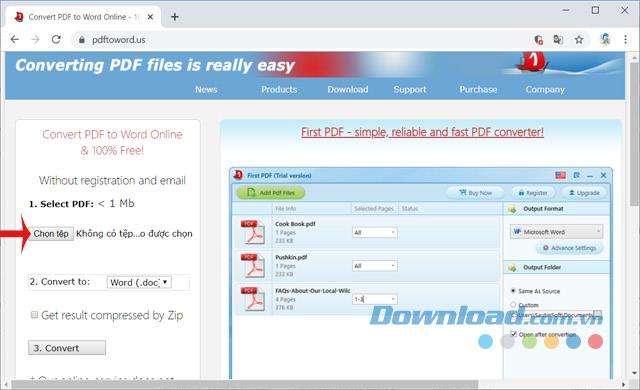
Jeśli chcesz uzyskać plik po przekonwertowaniu go na format Zip, wybierz Pobierz wynik skompresowany przez Zip , a następnie kliknij przycisk Konwertuj, aby rozpocząć proces konwersji pliku PDF na program Word.
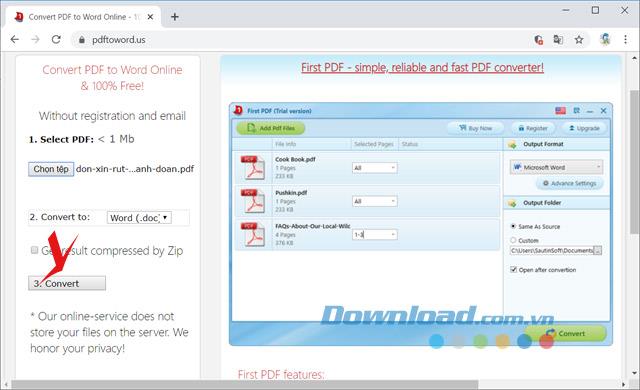
Po zakończeniu konwersji, natychmiast Zapisz interfejs jako , wystarczy kliknąć Zapisz, aby natychmiast właścicielem pliku Word.
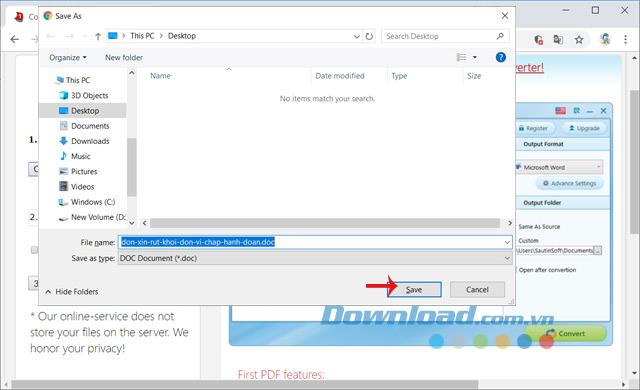
W przeciwieństwie do powyższych narzędzi do konwersji, PDFtoWord musi wprowadzić swoje konto e-mail, aby strona mogła tam wysłać wyniki. Po prostu kliknij Wybierz plik , a następnie wybierz plik do konwersji.
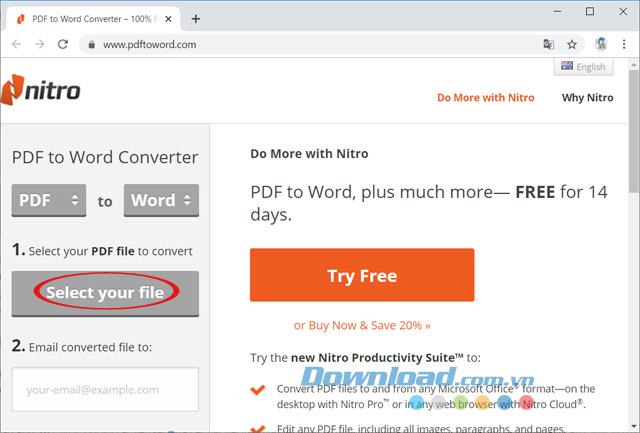
Następnie wprowadź swój adres e-mail w polu Plik przekonwertowany na e-mail, aby otrzymać plik po konwersji.
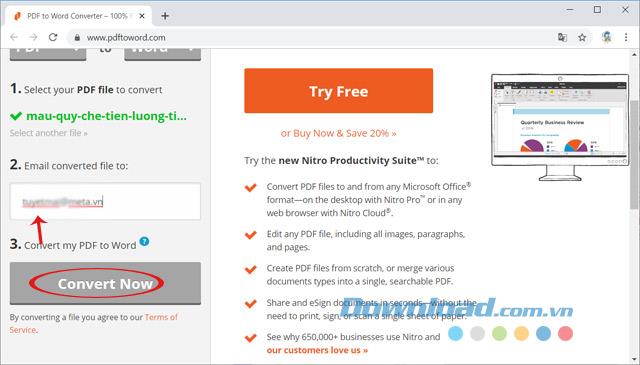
Po pomyślnej konwersji narzędzie wyśle przekonwertowany plik do skrzynki pocztowej, sprawdź pocztę, aby otrzymać plik.
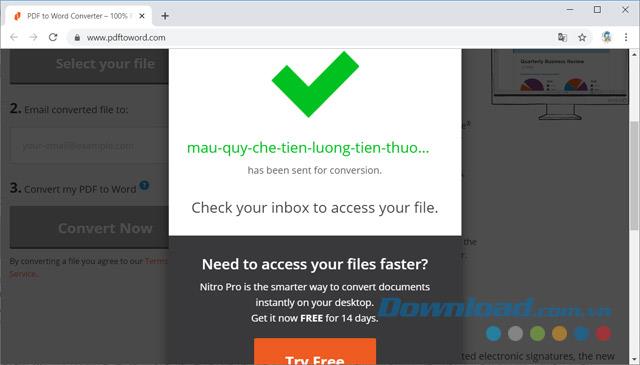
Dzięki 6 sposobom konwersji PDF na Word powyżej, mam nadzieję, że znajdziesz odpowiednie narzędzie do konwersji, kiedy tylko potrzebujesz. A dla tych, którzy chcą konwertować nawet bez Internetu, możesz pobrać następujące oprogramowanie do konwersji: PDF Undo , Free PDF to Word Doc Converter , Solid Converter PDF to Word lub PDF to Excel Converter .
Życzę udanego wdrożenia!
X to jedna z największych platform mediów społecznościowych, z ponad 350+ milionami aktywnych użytkowników miesięcznie. Jednak to naturalne, że od czasu do czasu chcesz się rozłączyć
Jeśli szukasz sposobów na lepsze uporządkowanie informacji, dodanie właściwości do stron Notion powinno być Twoim najwyższym priorytetem. Właściwości pomagają
Każdy, kto Cię obserwuje, może uzyskać dostęp do Twoich ostatnio odtwarzanych utworów i list odtwarzania w Spotify. Choć nie wszyscy skrywają swoje preferencje muzyczne,
Większość profesjonalistów dołącza dziś podpis do swoich e-maili. Dzięki temu odbiorcy dokładnie wiedzą, z kim się komunikują. Niektóre podpisy tak
Podobnie jak większość aktualizacji modeli telefonów, iPhone 14 posiada pewne modyfikacje, które odróżniają go od starszych modeli. Kiedy nie znasz telefonu, ty
Discord zawsze robi wrażenie, dodając ulepszenia do swoich już angażujących kanałów. Jednym z najnowszych przykładów jest płyta rezonansowa. Teraz użytkownicy mogą grać krótko
Czy zauważyłeś, że kiedy zamykasz laptopa, wyłącza się on lub przechodzi w hybrydowy tryb uśpienia? Chociaż może to być ogromna funkcja oszczędzania energii,
https://www.youtube.com/watch?v=Ao-LvfrCG7w Przeciętny użytkownik Facebooka codziennie przegląda setki postów i komentarzy, ledwo rejestrując większość z nich.
Zanim zaczniesz blogować w witrynie WordPress, musisz ustawić domyślny motyw. Ale przy tak wielu dostępnych opcjach, wybierz tę, która pasuje do Twoich
Dowiedz się, ile czasu zajmuje weryfikacja konta Cash App lub Bitcoin i co zrobić, jeśli proces przekroczy standardowy limit.
Masz dość Life360 wyrzucającego losowe kody błędów? Na szczęście większość z nich można łatwo naprawić, a ten przewodnik pokaże Ci, jak to zrobić.
Wyszukiwanie ulubionej rozmowy w mnóstwie wiadomości na Facebooku może być koszmarem. To powiedziawszy, jeśli chcesz chronić ważny Facebook
Nie udało się zainicjować błędu silnika KineMaster na telefonie z Androidem? Oto, jak rozwiązać problem i wrócić do edycji wideo.
Czy kiedykolwiek wysłałeś wiadomość na Snapchacie, której od razu pożałowałeś? A może przez przypadek wysłałeś coś do niewłaściwej osoby? Nie bój się. Ty nie
Właśnie zmieniłeś numer telefonu z jakiegoś powodu. To poważna decyzja, zwłaszcza jeśli masz ten numer od jakiegoś czasu. Ale ta zmiana będzie
Masowy marketing e-mailowy pozwala zaoszczędzić dużo czasu, umożliwiając wysłanie jednej kampanii e-mailowej do dużej liczby odbiorców jednocześnie. To jest
Masz problem z kodem VS, który nie wyświetla błędów w kodzie C++? Z tego przewodnika dowiesz się, dlaczego tak się dzieje i jak sobie z tym poradzić.
W dynamicznym świecie kodowania liczy się każde naciśnięcie klawisza. Dla programistów zanurzonych w Visual Studio Code (VS Code) opanowanie jego funkcji może
Jeśli korzystasz z aplikacji do robienia notatek Notion, możesz włączyć ustawienie trybu ciemnego. Istnieje wiele powodów, dla których ludzie wolą tryb ciemny
Wszyscy uwielbiają tworzyć i udostępniać filmy online za pomocą TikTok, szczególnie te z wciągającą muzyką i wokalem. Jeśli chcesz zapisać dźwięk z


















